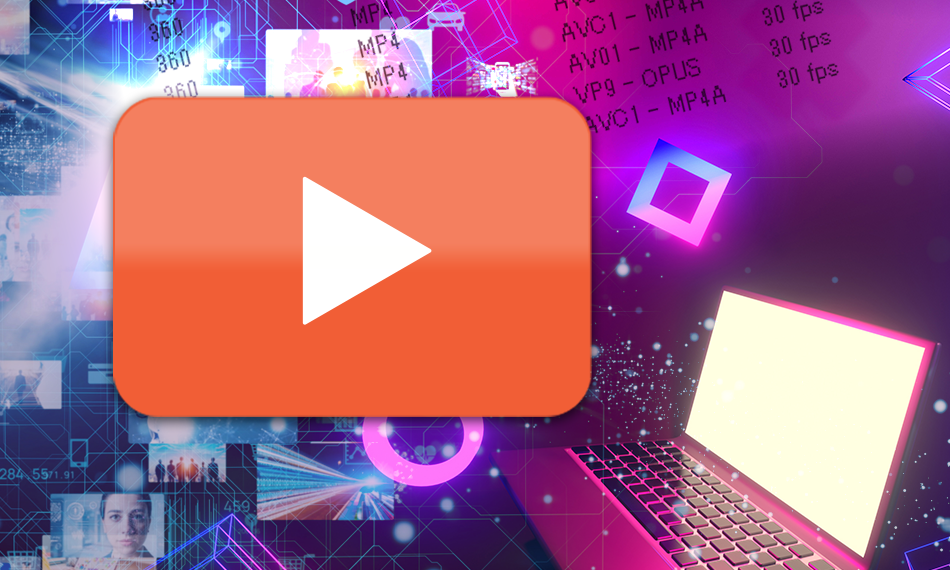RealPlayer の便利な有償機能 – 字幕ダウンロード
RealPlayer の有償機能の一部で、YouTube 等の動画サイトから字幕が有る動画については、選択した言語の字幕データを動画と一緒にダウンロードし、動画再生時に表示する字幕を選択することで、字幕が表示される機能があります。
字幕機能を上手に活用することで、ちょっとした空き時間を利用して、外国語のヒアリングのレッスンや言語の習得もできるかと思われます。
今回のこの記事では、そんな便利な字幕ダウンロードの方法や使い方についてご紹介します。
注)本記事内の RealPlayer の画面写真は、すべて RealPlayer バージョン 22 のものです。
注)違法にアップロードされた動画のダウンロードは違法行為です。また合法にアップロードされた動画のダウンロードについても、各動画配信サイトの規約を必ず確認してください。
字幕データのダウンロード方法について
1. ブラウザで YouTube にアクセスし、お好みの動画を再生した際に表示されるダウンロードボタン内の「字幕」の前のチェックボックスにチェックを入れてください。
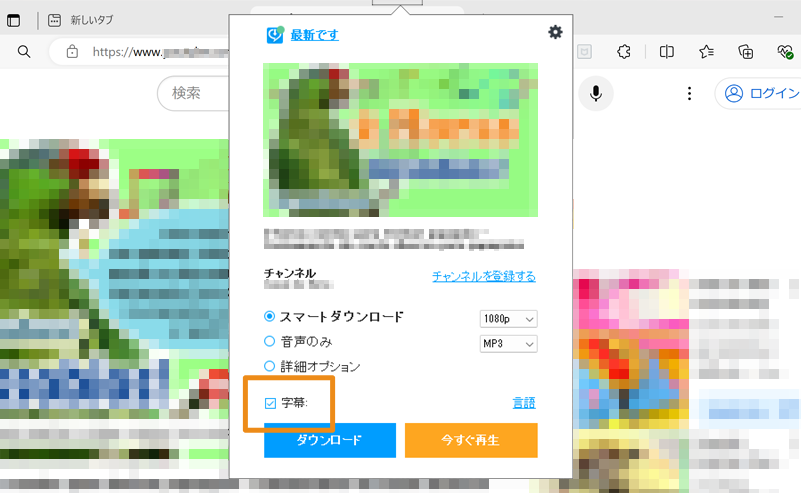
2. 「字幕」の右横にある「言語」をクリックし、表示された「字幕の言語を選択してください」の画面で、ダウンロードしたい字幕の言語を選択してください。(ダウンロードできる言語は、RealPlayer で予め設定された、英語、日本語、ドイツ語、フランス語、スペイン語、中国語、ヒンディー語、韓国語、ポルトガル語、ロシア語、インドネシア語の中から選択が可)
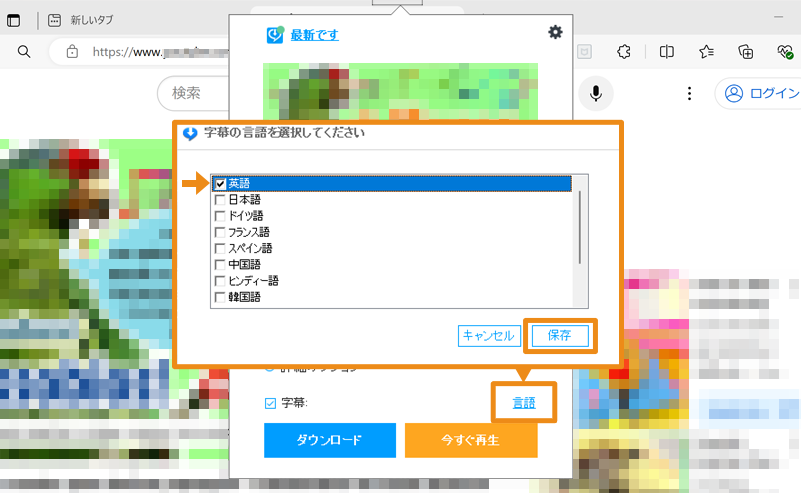
3. 言語の選択が終了したら、「字幕の言語を選択してください」の画面右下の「保存」をクリックしてください。
4. ダウンロードボタンの左下の青い「ダウンロード」をクリックして、動画のダウンロードを開始してください。
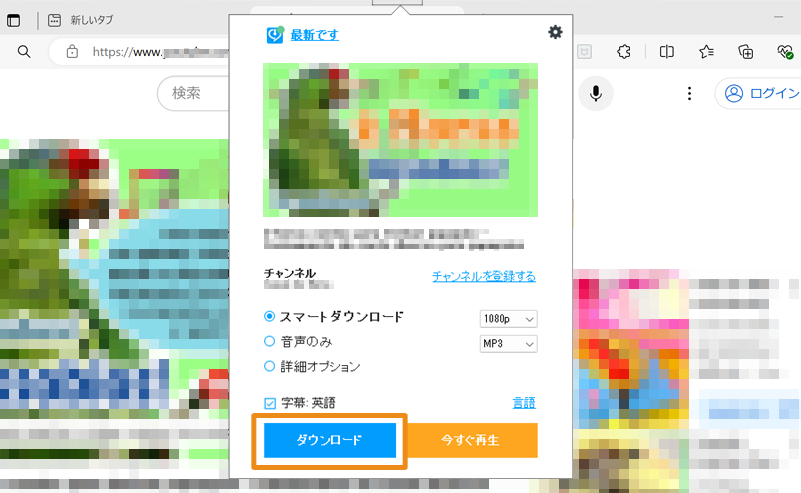
字幕データが存在する場合には、動画と一緒に字幕データがダウンロードされます。
動画再生画面での字幕の表示や言語切替等について
1. ダウンロードした動画の再生の際に、再生画面の中央右下に表示される字幕アイコンをクリックします。
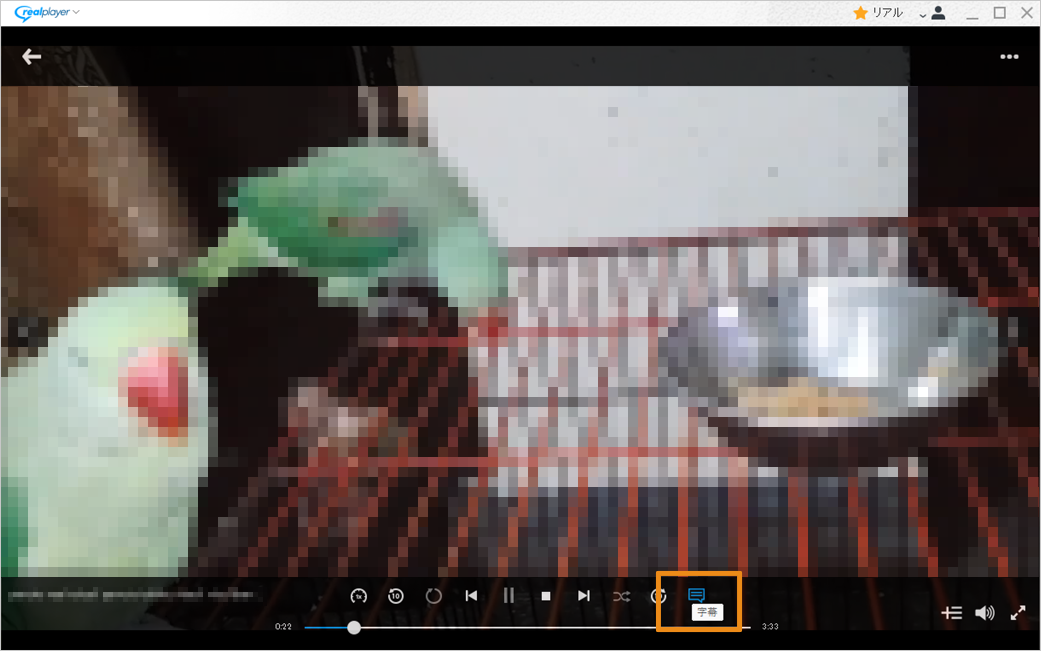
2. 表示された字幕言語選択ウィンドウで表示する言語を選択してください。
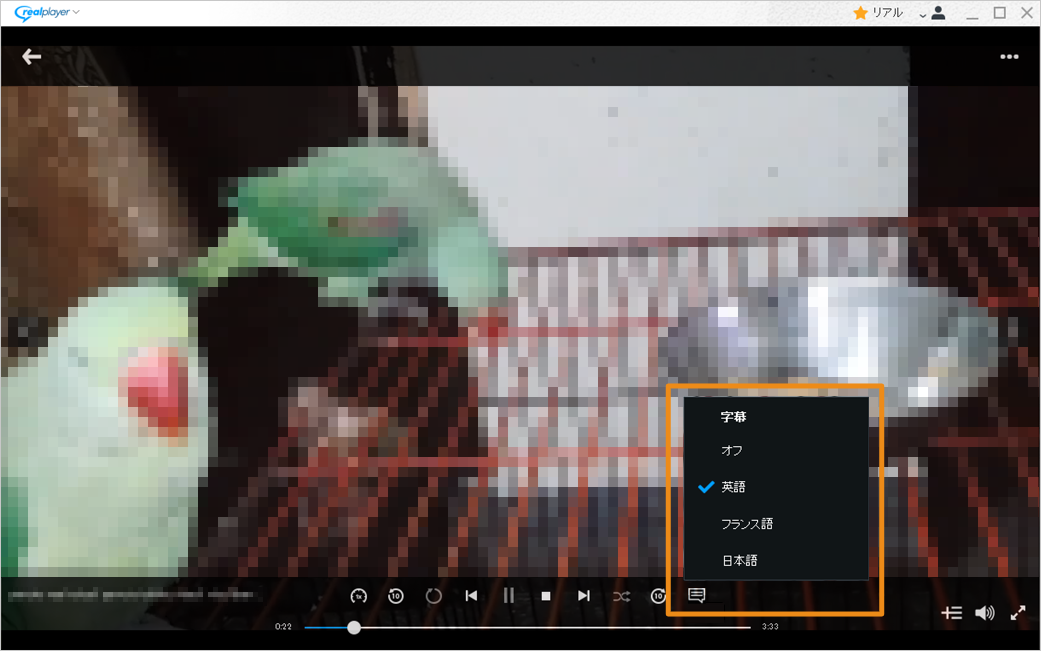
3. 字幕言語の切替や表示をオフにする場合には、上記の手順を繰り返してください。
今回ご紹介した有償機能をご利用するには、サインインが必要となります。
サインインの方法については、こちらのページをご参照ください。
シェアする